Lenovo Onekey Recovery
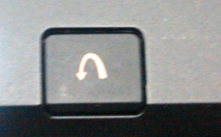
Lenovo Onekey Recovery это программный продукт компании Lenovo, назначением которого является восстановление системы. Иногда возникают ситуации, когда ноутбук просто не запускается из-за удаления некоторых системных данных. Вот здесь и пригодится данная программа, которая позволит вернуть компьютер в рабочее состояние (к заводским настройкам).
Функции
- Создание и сохранение копии системы для резервного восстановления
- Восстановление системы до состояния определенного пользователем или до уровня заводских настроек.
Для запуска необходимо скачать Lenovo Onekey Recovery для своей модели и запустить приложение или воспользоваться специальной клавишей OneKey Rescue System при выключенном компьютере.
Важные моменты
Для работы программы на жестком диске создается специальный раздел. Именно в нем и хранится вся необходимая информация для восстановления, а также рабочие файлы самой программы. Так как раздел скрыт, то при обычной работе с операционной системой просмотреть его невозможно. Это необходимо для обеспечения безопасности. О наличии этого раздела можно догадаться лишь по объёму жестокого диска. Объём дискового пространства всегда будет несколько меньше чем указано в технических характеристиках.
Также необходимо учитывать, что при восстановлении системы вся информация пользователя удаляется. Поэтому имеет смысл сохранять важную информацию на внешних носителях, например флешках или дисках.
Работа с программой
Рассмотрим процесс восстановления до заводских настроек. Приступать к работе с программой можно сразу после сохранения информации. Начать процесс восстановления нужно с выключения ноутбука. После этого нужно вновь его включить, но не обычным методом, а нажатием клавиши OneKey Rescue. Эта клавиша имеется на всех ноутбуках Lenovo и обозначена рисунком с изогнутой стрелкой. После этого ноутбук включится и начнётся загрузка оболочки программы.
При завершении загрузки делаем выбор OneKey Recovery. В результате на экране мы увидим меню программы, где нам понадобится пункт «Восстановить с исходной резервной копии».
При этом система попросит подтвердить серьезность ваших намерений. Подтверждаем это, но все же стоит подумать, все ли файлы мы перенесли в безопасное место?
После подтверждения начинается процесс восстановления системы. Это занимает определенное время, и поэтому самое важное – это не мешать работе ноутбука. Поэтому минут 15-30 мы сидим, ждем и ничего не трогаем! По завершении восстановления автоматически будет выполнена перезагрузка и запуск системы в штатном режиме. В результате получаем операционную систему в том виде, который был при покупке ноутбука, на этом работа программы будет завершена.







